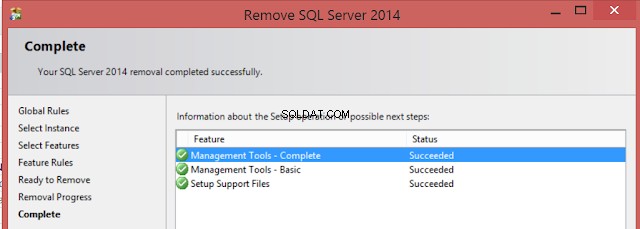シナリオ:
SQL Server Management Studioは、ラップトップまたはコンピューターに既にインストールされています。 SQL ServerManagementStudioをアンインストールするにはどうすればよいですか。
解決策:
ステップ1: SQL Server Management Studioをアンインストールするには、コントロールパネルに移動してから、[プログラムの追加と削除]に移動する必要があります。
ステップ2: SQL Serverがインストールされているインスタンスを見つけて右クリックし、以下に示すように[アンインストール/変更]を選択します。
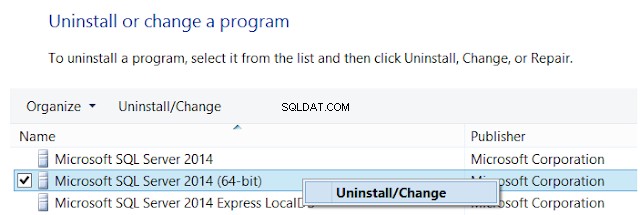
SQL ServerManagementStudioをアンインストールする方法-SQLServerチュートリアルパート1
ステップ3: 以下に示すように、[削除]オプションを選択します
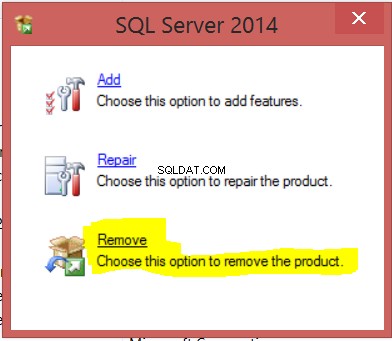 SQL ServerManagementStudioを削除する方法-SQLServerチュートリアル
SQL ServerManagementStudioを削除する方法-SQLServerチュートリアルステップ4: 数秒後、ウィンドウの下に表示されます。ここでは、SQLServerインスタンスを選択する必要があります。 SQLServerデータベースエンジンを削除しないことを心配しないでください。 SQL ServerManagementStudioのみをアンインストールします。
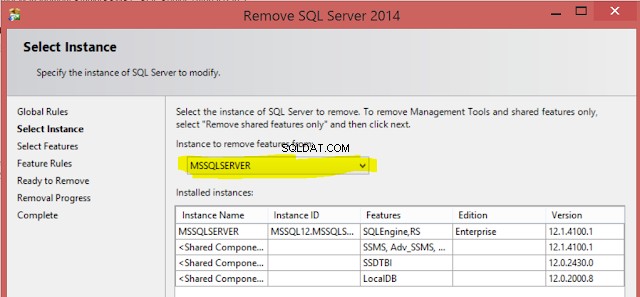 SQLServer用のSQLServerManagementStudioをアンインストールする方法-SQLServerチュートリアル
SQLServer用のSQLServerManagementStudioをアンインストールする方法-SQLServerチュートリアルステップ5: 次に示すように、[次へ]をクリックし、[SQLサーバー管理ツールの基本]と[管理ツールの完了]を選択します。
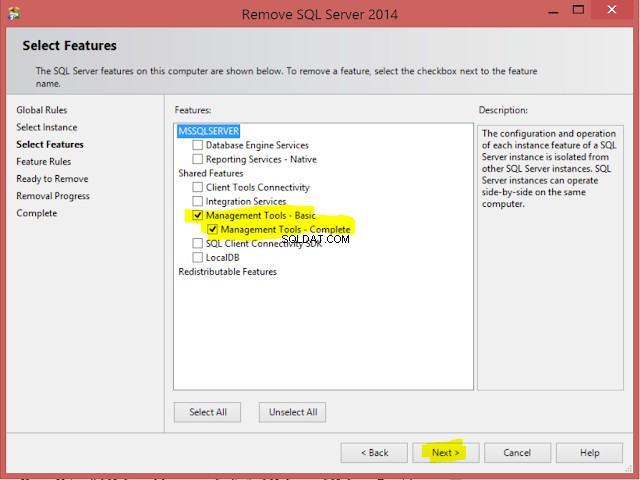 コンピューターからSQLServerManagement Studio(SSMS)をアンインストール/削除する方法
コンピューターからSQLServerManagement Studio(SSMS)をアンインストール/削除する方法ステップ6: これでほぼ完了です。[次へ]をクリックすると、[概要]が表示され、[削除]をクリックして、以下に示すようにSQL ServerManagementStudioをアンインストールできます。
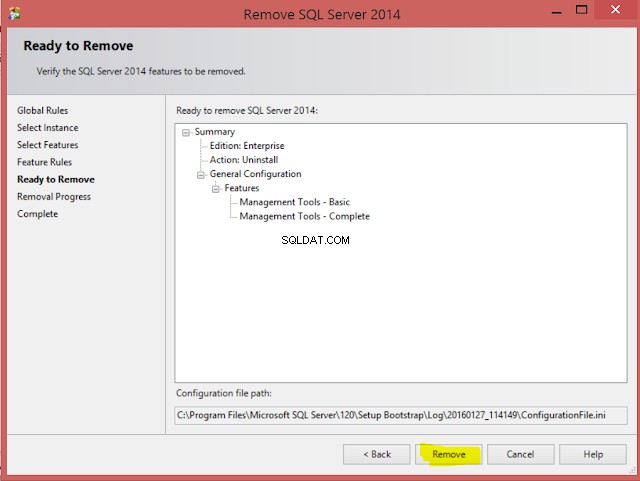 SSMS-SQL Server ManagementStudioをアンインストールする方法-SQLServerチュートリアル
SSMS-SQL Server ManagementStudioをアンインストールする方法-SQLServerチュートリアルそして最後に、以下に示すように、SQL ServerManagementStudioの削除の成功ウィンドウ。